添加和合并Alembic或FBX几何
对象层次结构树中显示的每个对象或实体旁边都有一个复选框,用于选择要合并的对象。的Merge Type在里面New Project对话框的Mesh Options确定合并时如何处理对象: Single Mesh要么Just Merge Nodes。切换Merge父对象的复选框也会同时选中所有子对象的复选框,并发出信号,表明父对象和子对象应合并到一个GeoEntity中,或Mari。您也可以选择一个根对象并切换Merge复选框,以确定是否有任何其他对象合并到根中。当摄像机出现在“对象层次结构树”中时,摄像机显示为带有Merge复选框默认为勾选。相机未存储在以下位置的层次结构中Mari,因此复选框的状态无法更改。
合并对象可以通过多种方式进行,以便将几何体的不同部分(子对象)与父对象合并以创建一个GeoEntity,将几个子对象合并在一起但不与父对象合并,或者将几个父对象合并将Alembic或FBX文件中的图形合并在一起,因此在创建项目时创建的几何图形较少。
在一个示例Alembic文件中,其中有三个父对象(Ground,House和Person),以下是合并对象的常见方法的示例:
• 一切都合并在一起-为每个选定的父对象和根文件夹选择合并复选框。
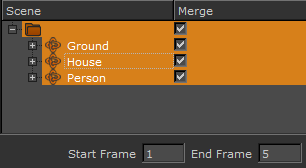
• 特定的选定对象合并在一起-选定的对象与Merge复选框打勾在一起。没有选中合并复选框的所有选定对象均作为单独的对象加载。
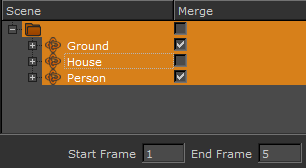
• 所选对象不会合并,但默认情况下会合并所选摄像机-所选对象均不会合并在一起,但是所选摄像机具有Merge复选框默认为勾选状态,并且处于禁用状态,因此无法更改。
• 所选对象部分合并-所选子对象合并到所选父对象中,但父对象未合并到其他所选父对象中。
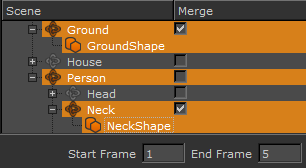
• 合并选定的帧范围-将具有指定帧范围的选定对象合并为单个几何。
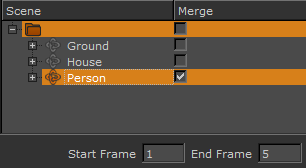
要在项目创建时合并Alembic或FBX几何,请参考中的步骤。 使用Alembic和FBX文件创建新项目了解更多信息。如果您已经创建了一个项目并想加载合并的Alembic或FBX几何图形,请按照以下步骤操作。
在对象导入时合并对象
将要导入的对象合并到现有对象中Mari项目:
| 1. | 打开Objects调色板,然后单击 |
的Add Objects对话框出现。
| 2. | 选择要导入到项目中的对象的Alembic或FBX文件,然后单击Open。 |
的Add Object Settings对话框出现。
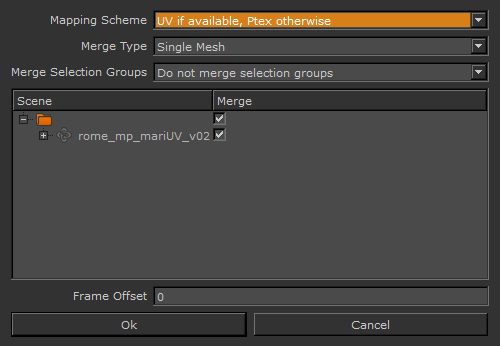
| 3. | 设置Mapping Scheme, Merge Type和 Take领域。这些与“ New Project对话框,在使用Alembic和FBX文件创建新项目。 |
| 4. | 选择要导入到项目中的对象,然后单击Merge导入时应合并在一起的每个对象的复选框。 |
| 5. | 如果所有框架都已加载到项目中,则对话框会指定该框架,并且不会显示开始和结束框架范围。 |
| 6. | 您还可以设置一个Frame Offset用于加载对象的起始位置。 |
例如,如果您想将框架1005导入到1010,并使用.obj文件,则应选择文件xxx.1005.obj,该文件将填充start frame与1005和end frame 1010的字段。
鉴于.abc要么.fbx文件,则选择该文件,然后填充start frame字段1和end frame 5的盒子
为了将帧正确加载到Mari的时间轴(从1005开始),您需要将偏移量设置为1004,以便将几何图形加载到Mari的时间轴在1005至1010之间。不这样做会导致Mari在以下位置加载几何Mari的第1到5帧。
| 7. | 请点击Ok 导入对象或 Cancel 放弃导入并关闭对话框。 |